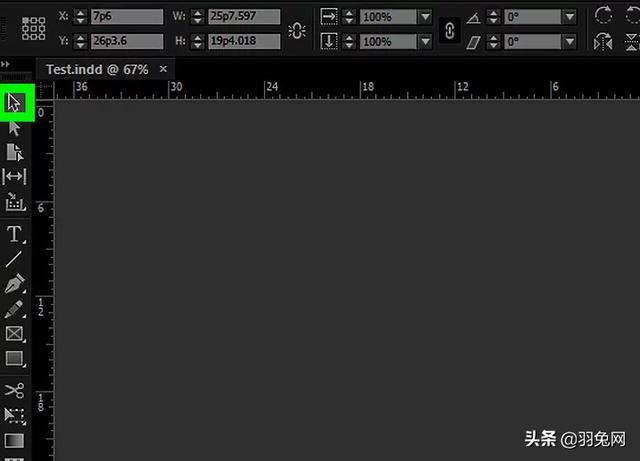cad界面中平移缩放图标不见了怎么办 AutoCAD教程之在图形中平移和缩放
在图形中平移和缩放,并控制重叠对象的顺序,最简单的方式是通过使用鼠标上的滚轮更改视图。
●滚动滚轮可缩小或放大。
●按住滚轮并移动鼠标,可任意方向平移视图。
●单击滚轮两次,可缩放至模型的范围。
提示:
放大或缩小的时候,光标位置很关键。可将光标当成放大镜。如下图所示,将光标放置在楼层平面右上区域,放大操作可在不移动视图的情况下放大化妆室。

注意:
假如没办法继续缩放或者平移,则在“命令”窗口中键入REGEN,再按 Enter 键。
将重新生成图形显示并重置可平移和缩放的范围。
重叠对象
假如创建了相互重叠的对象,也许有必要更改显示在上面或其他对象
前面的对象。例如,希望黄色的公路穿过蓝色的河(而不是相反的方式),则使用
DRAWORDER 命令来对对象重新排序。

可通过功能区的“修改”面板访问多个绘图次序选项。单击展开“修改”面板,再单击下拉箭头,如下图所示。

列出的绘图次序选项包括将所有图案填充后置,将所有文字前置等等。
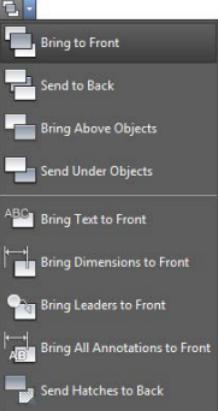
免责声明:本文仅代表文章作者的个人观点,与本站无关。其原创性、真实性以及文中陈述文字和内容未经本站证实,对本文以及其中全部或者部分内容文字的真实性、完整性和原创性本站不作任何保证或承诺,请读者仅作参考,并自行核实相关内容。文章投诉邮箱:anhduc.ph@yahoo.com